| |
Esportazione: Quota sul Web
Condividi su Web consente di esportare il filmato in un formato compatibile, quindi che si caricherà automaticamente a un servizio di video web. È possibile pubblicare il tuo video a servizi web popolari, o a qualsiasi server utilizzando Upload FTP, senza sforzo, facilmente come il salvataggio di un file.
È possibile pubblicare in questi servizi:
La procedura di esportazione è lo stesso per tutti i servizi.
- Selezionare un servizio per pubblicare.
- Per tale servizio, selezionare un profilo. Un profilo è una descrizione completa delle caratteristiche di un file video. Quando si seleziona un profilo, le sue proprietà verranno visualizzate sotto l'elenco a discesa Seleziona Profilo nella sezione dettagli profilo.
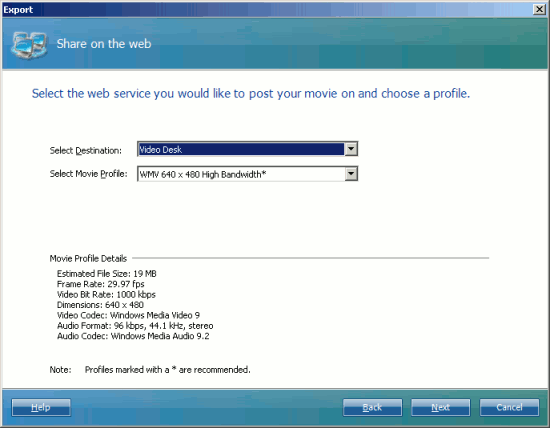
L'esatta proprietà illustrate varierà a seconda del profilo selezionato e i requisiti del servizio particolare.
- Quando si seleziona un profilo, fare clic su Successivo .
- Per upload FTP o Video Desk, selezionare un profilo di caricamento.
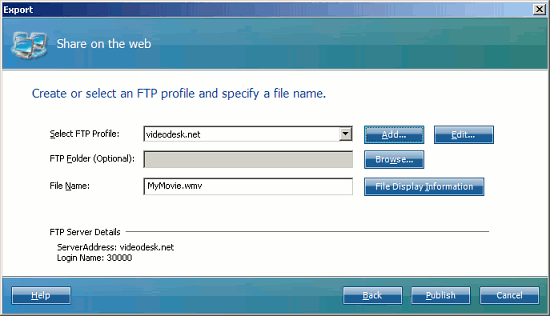
Si può Aggiungi un nuovo profilo a questo punto, Modifica un esistente profile, o creare un account sul servizio web selezionata. Per il caricamento di Video Desk e FTP, è possibile scegliere una cartella FTP sul server per caricare in. Si dovrebbe anche dare il file un descrittivo Nome file a questo punto.
- Se si esportano Video desk, Auto FTP Manager le dimensioni del file stimato contro la quantità di spazio rimanente nel tuo account di prova e avviserà se il file è troppo grande per caricare.
- Durante il processo di esportazione, Auto Movie Creator consente di visualizzare determinate informazioni: il nome del File di Output, la dimensione prevista, l'ora di inizio dell'esportazione, e quanto tempo esso è stato in esecuzione. Quando inizia il caricamento, le modifiche di visualizzazione per mostrare il server indirizzo, nome della cartella remota (se presente) e nome, oltre ai tempi di inizio e fine del file.
- Per la pubblicazione di Video Desk e FTP, il file verrà caricato automaticamente al servizio web.
- Quando è finito il processo di esportazione, è possibile fare clic Finitura per chiudere la Esporta finestra. È possibile scegliere di di anteprima il file che hai creato. Per Video Desk, potete vedere in anteprima i file pubblicato: Auto Movie Creator apre il file in player di Video Desk web, che permette a vederlo lo stesso modo tua volontà di pubblico.
- Quando si Finitura esportando, Auto Movie Creator aprirà automaticamente la pagina del servizio web in un browser web. Se si utilizza un servizio che non consente il caricamento automatico, sarà necessario caricare file utilizzando l'interfaccia web del servizio.
Potrebbe esserci un ritardo prima che il file appena pubblicato può essere visualizzato dal servizio web. Alcuni servizi si esibiranno elaborazione sul file prima che può essere visto. |